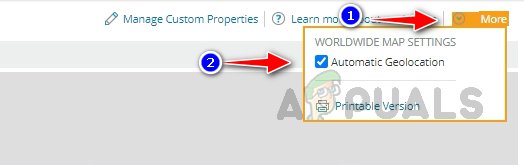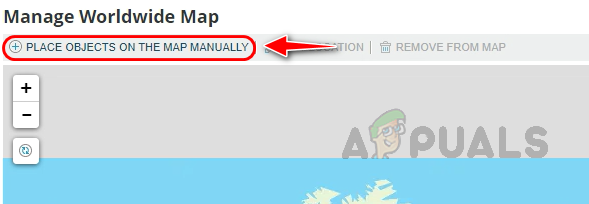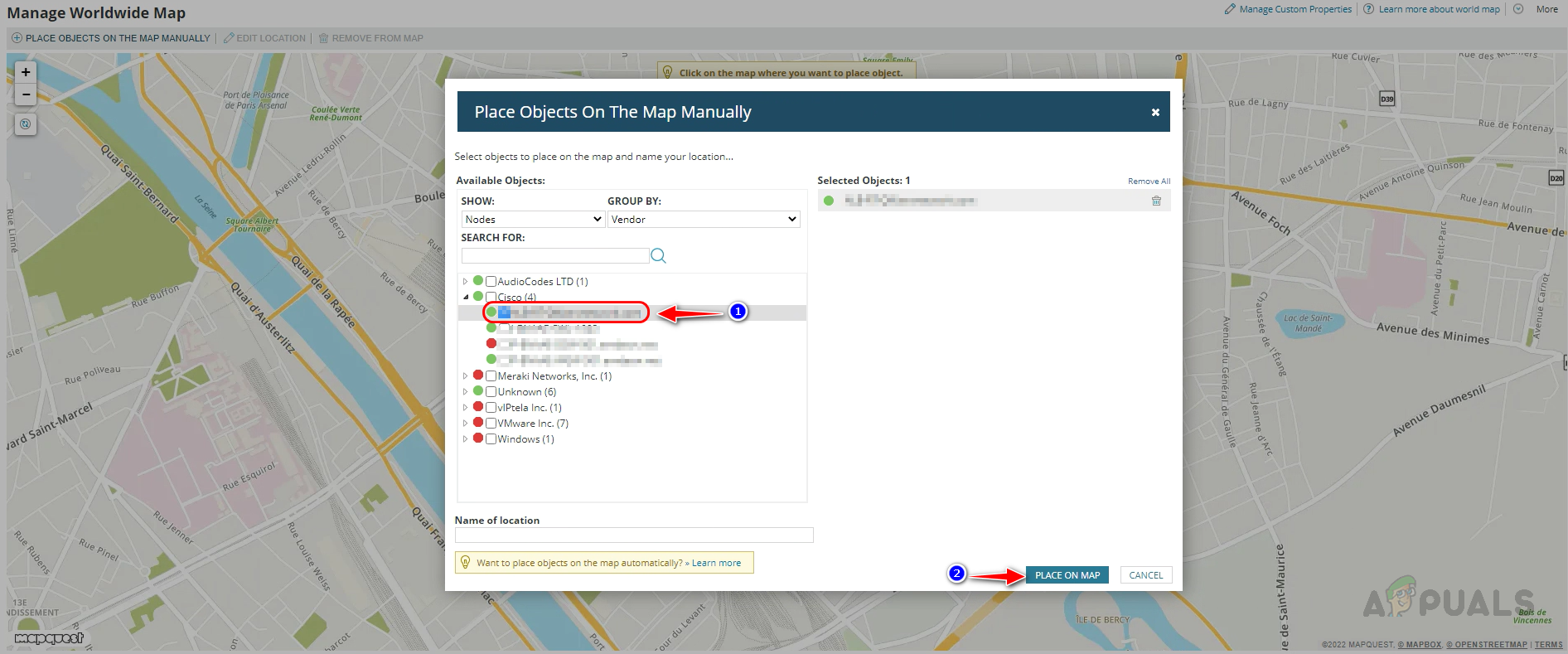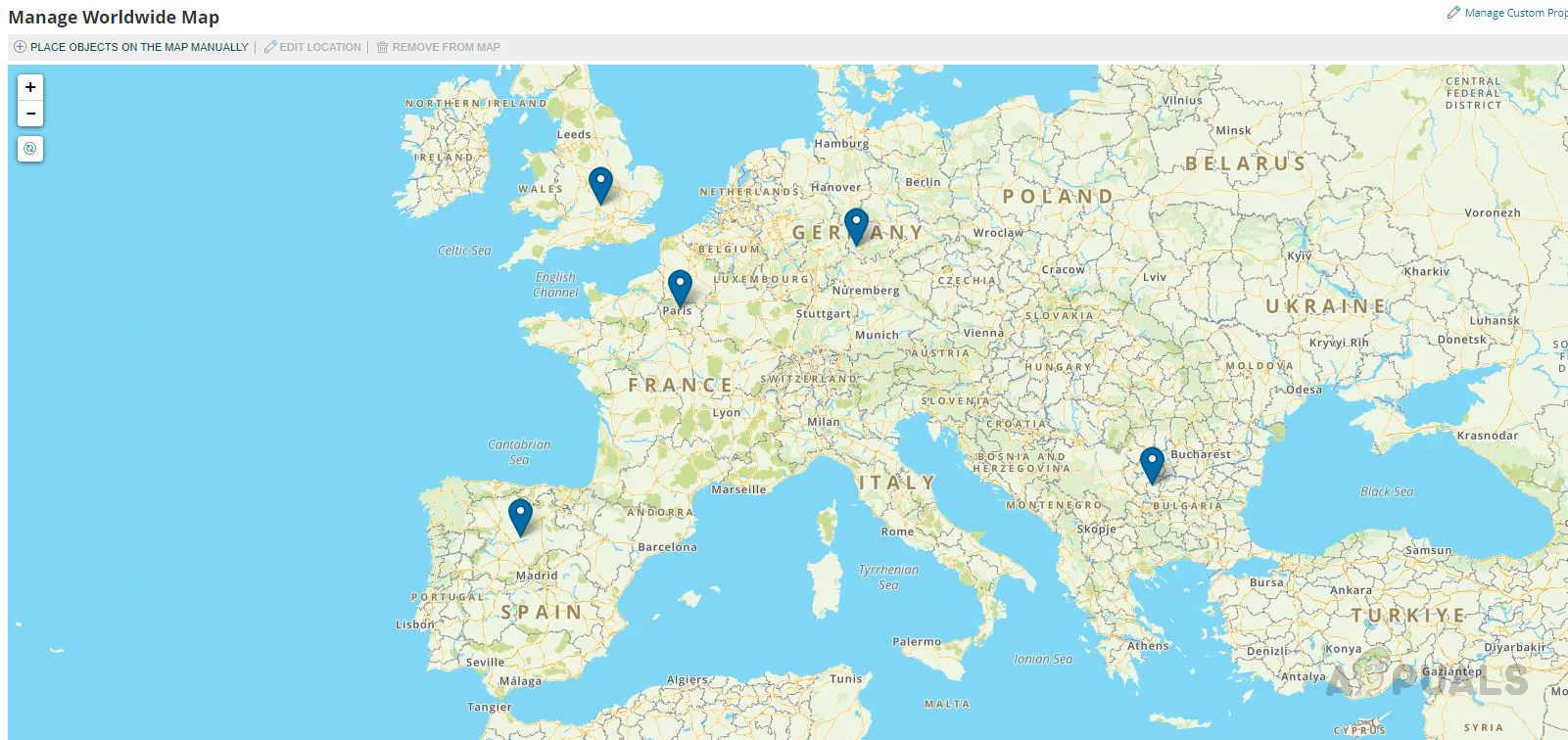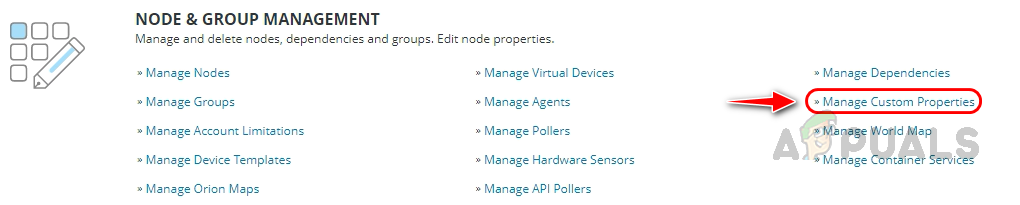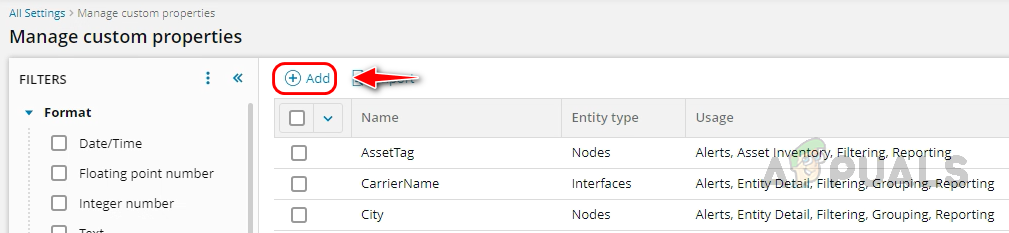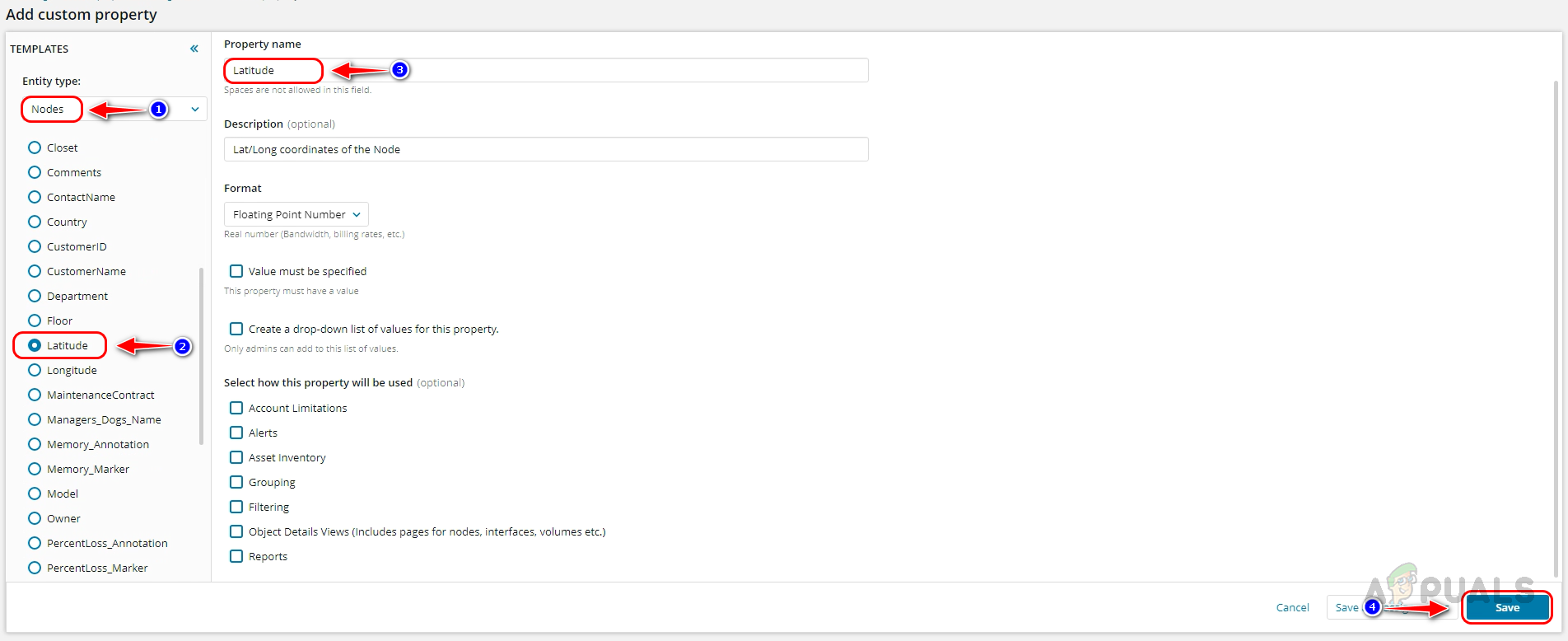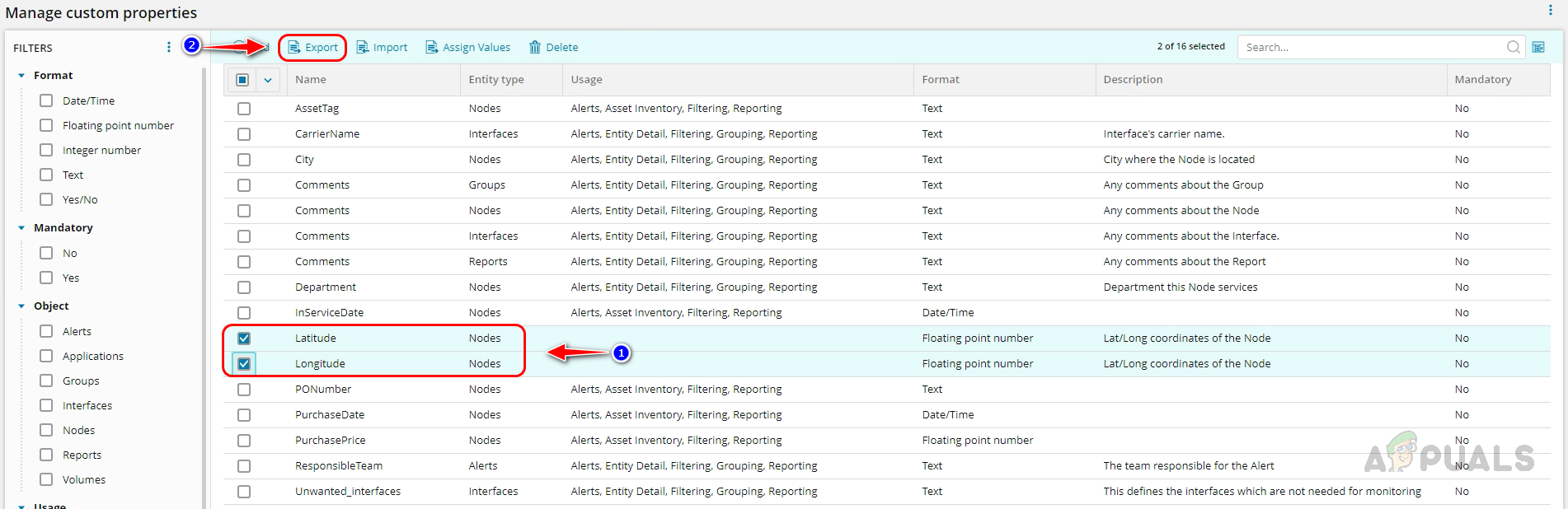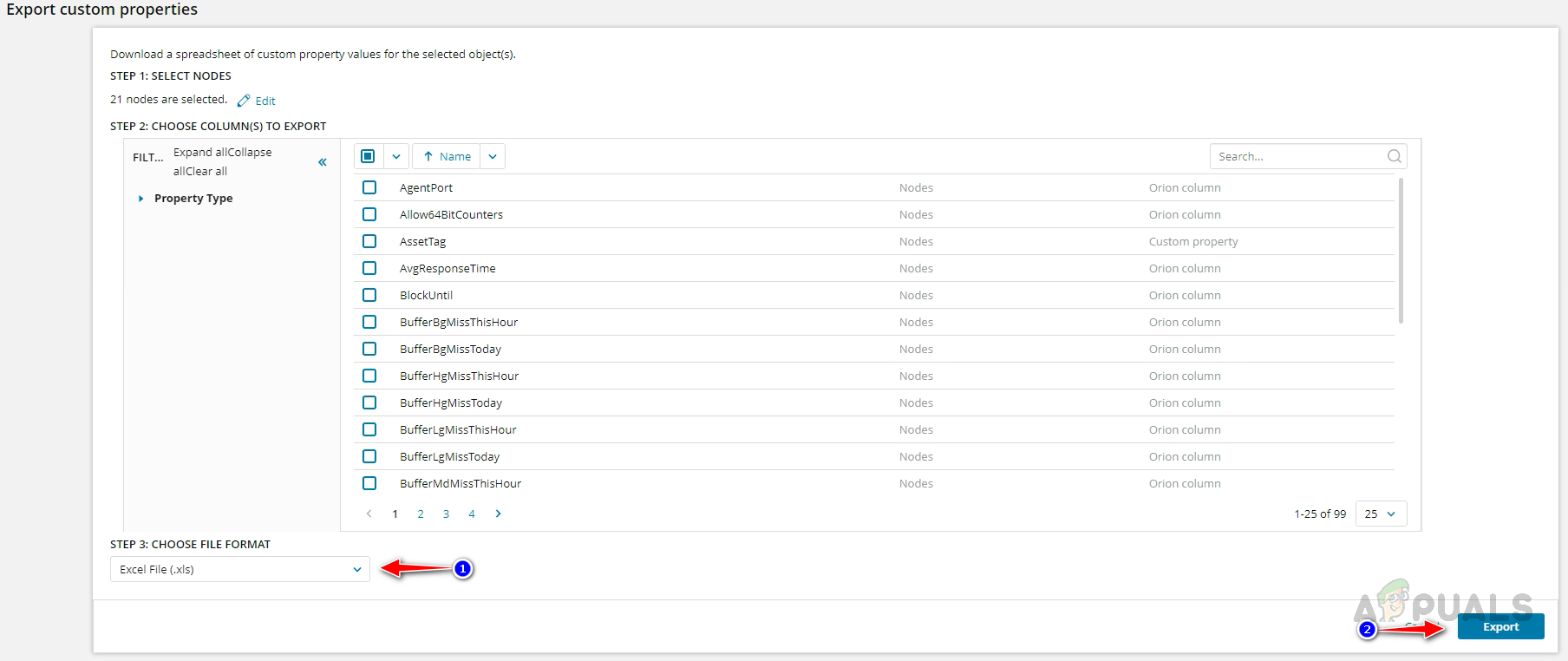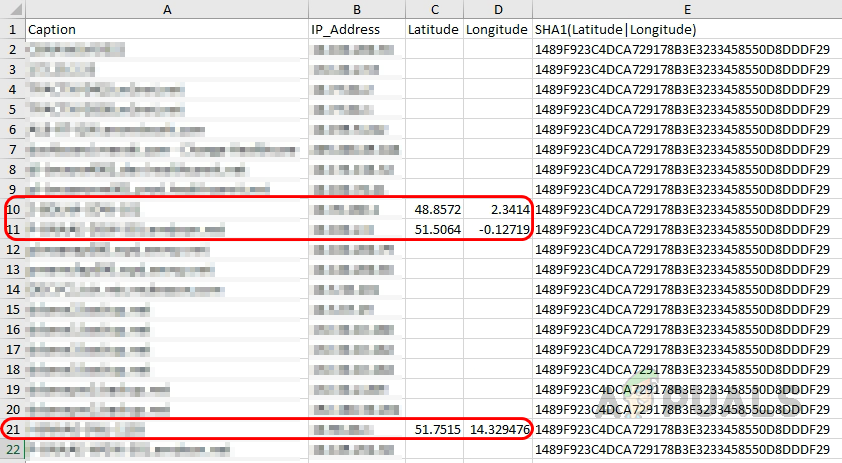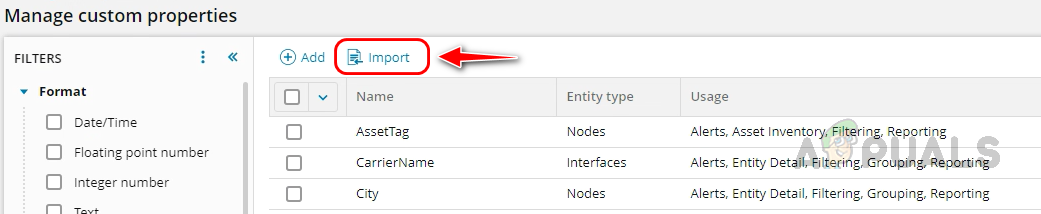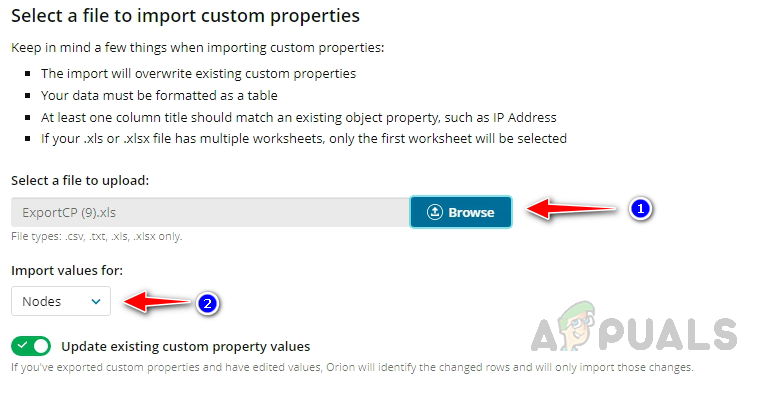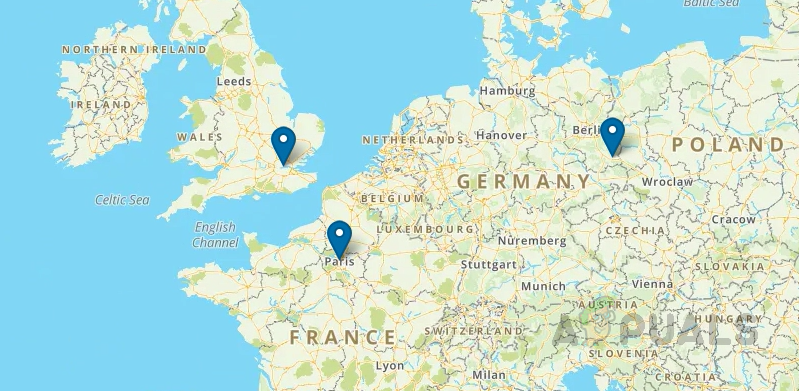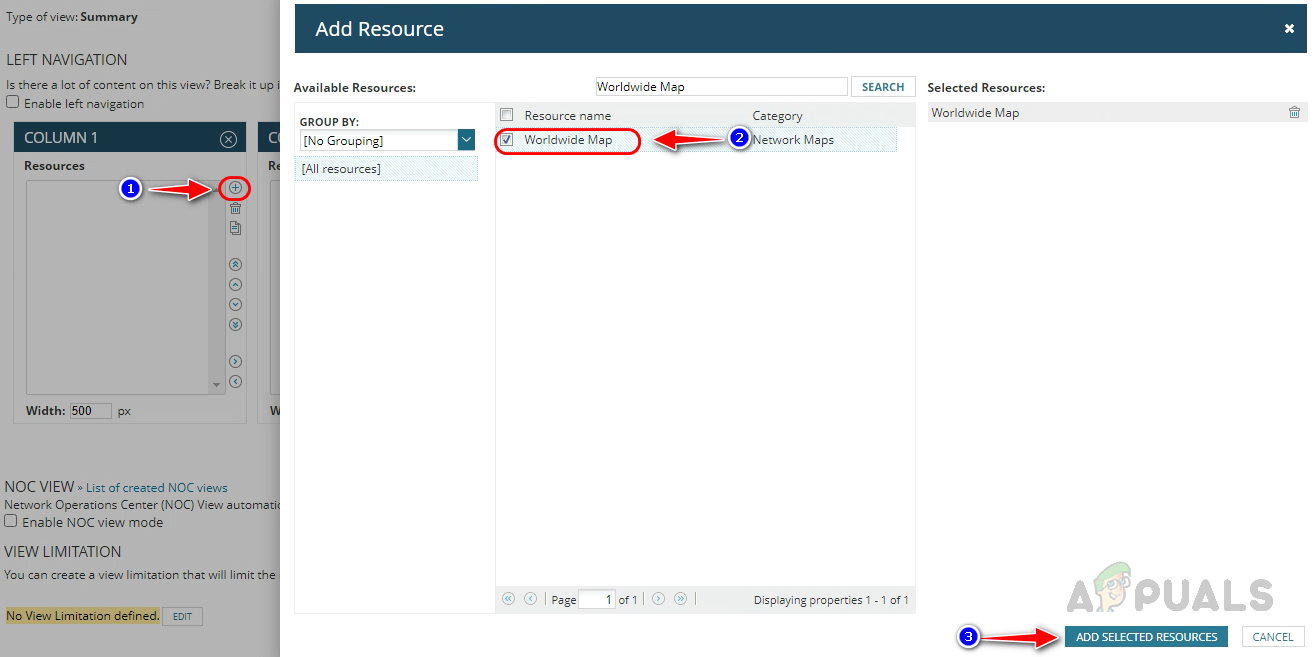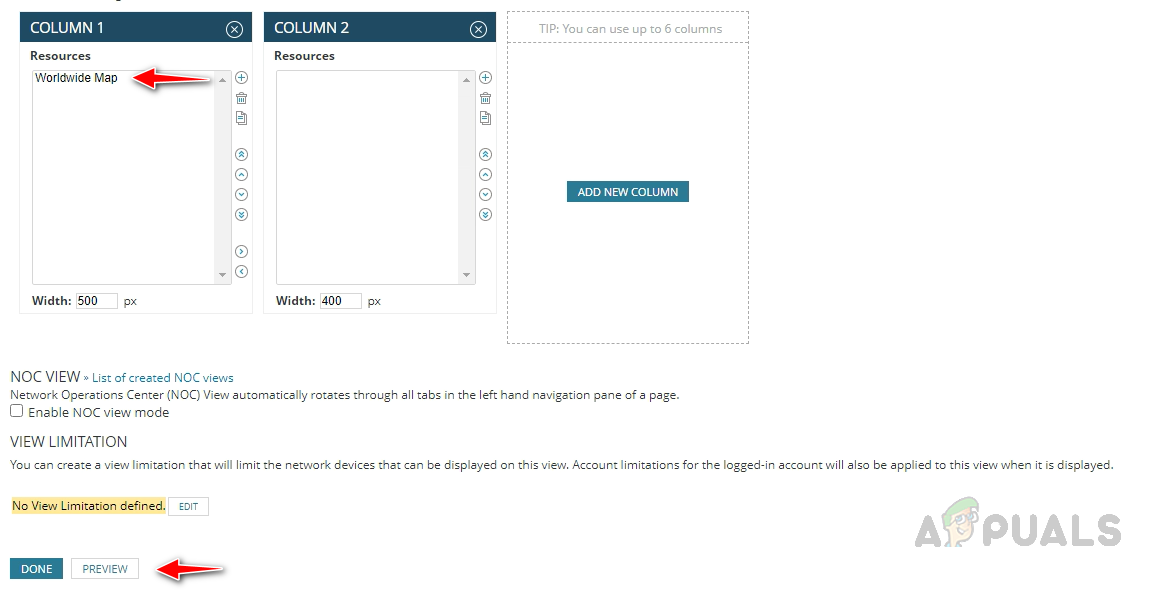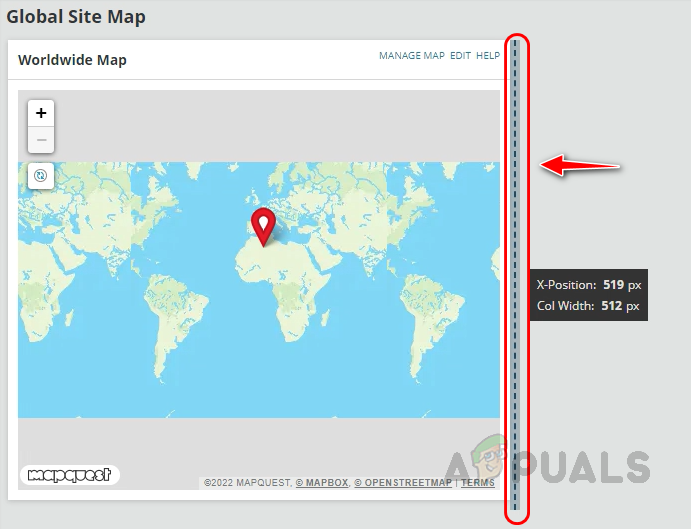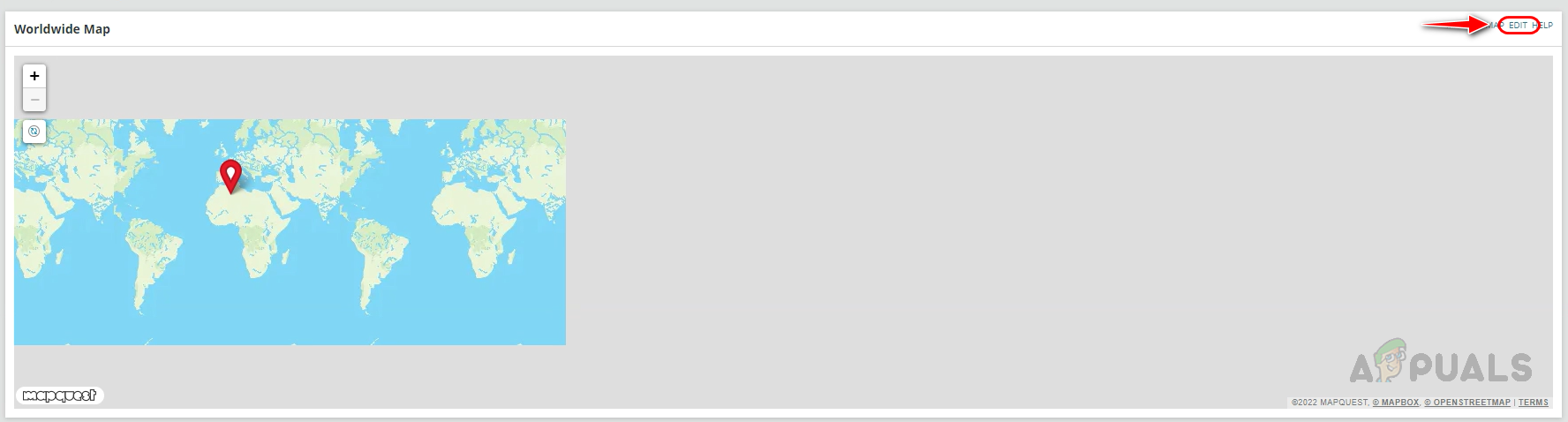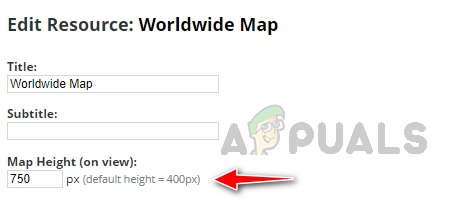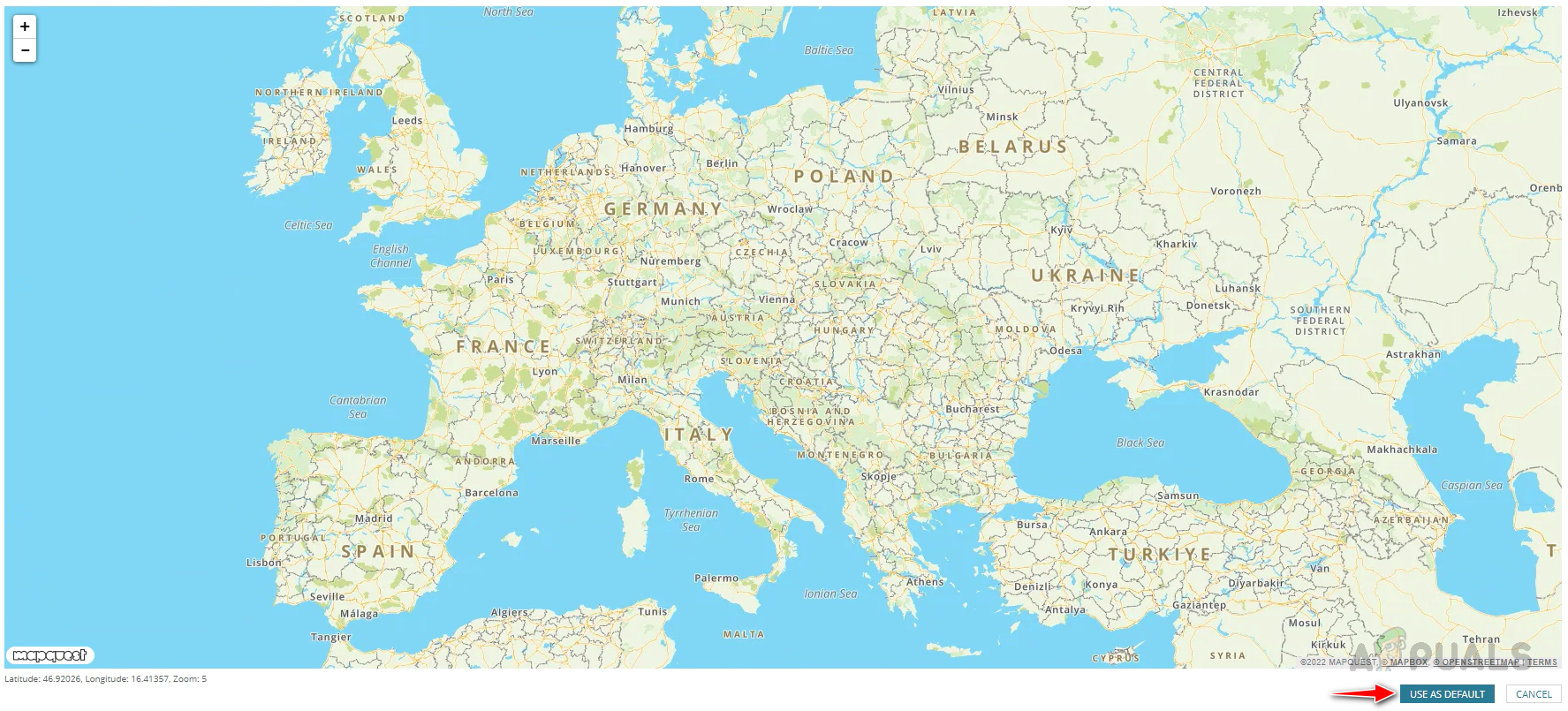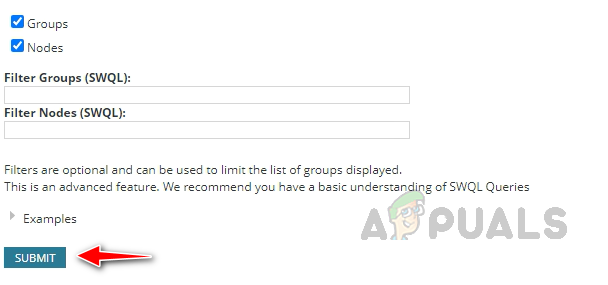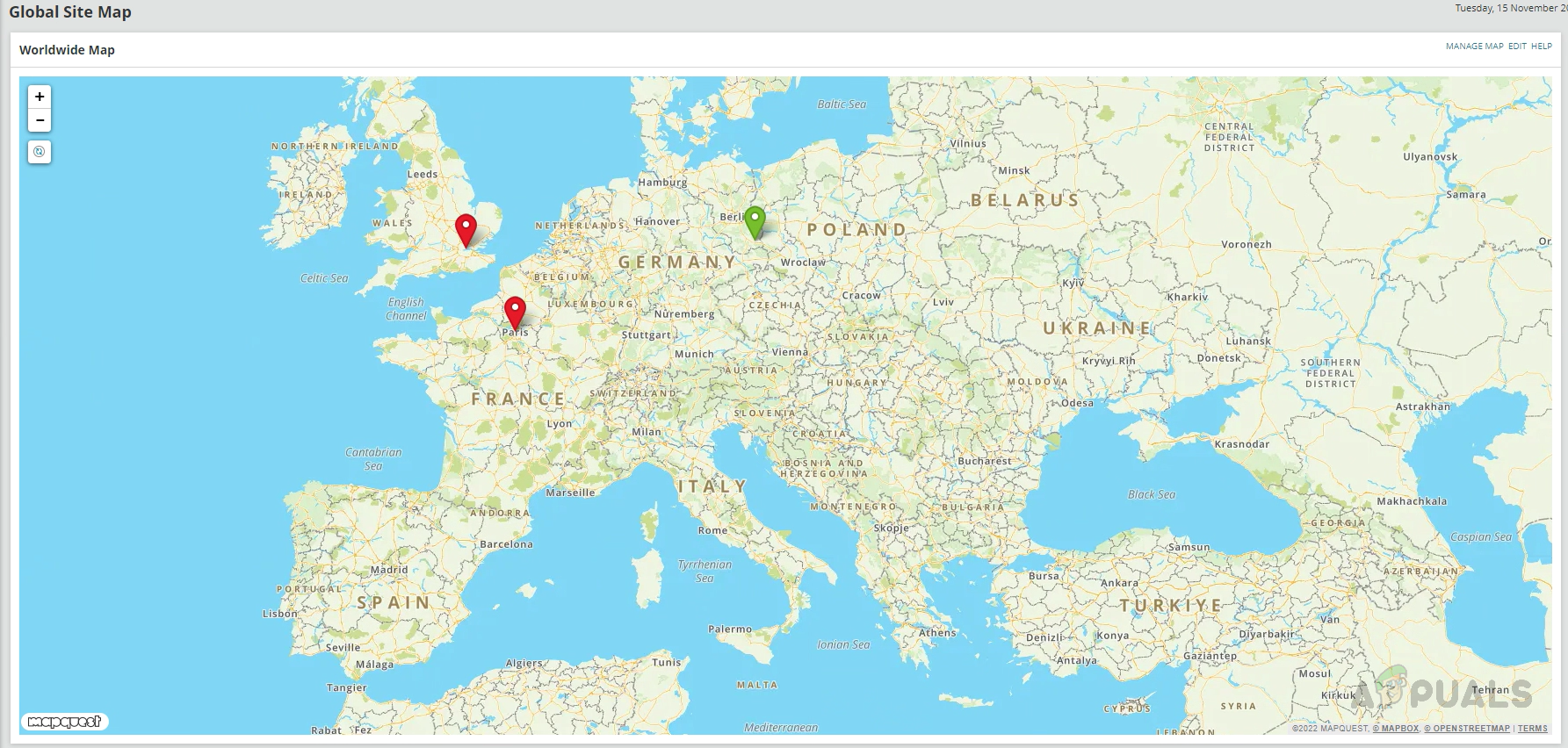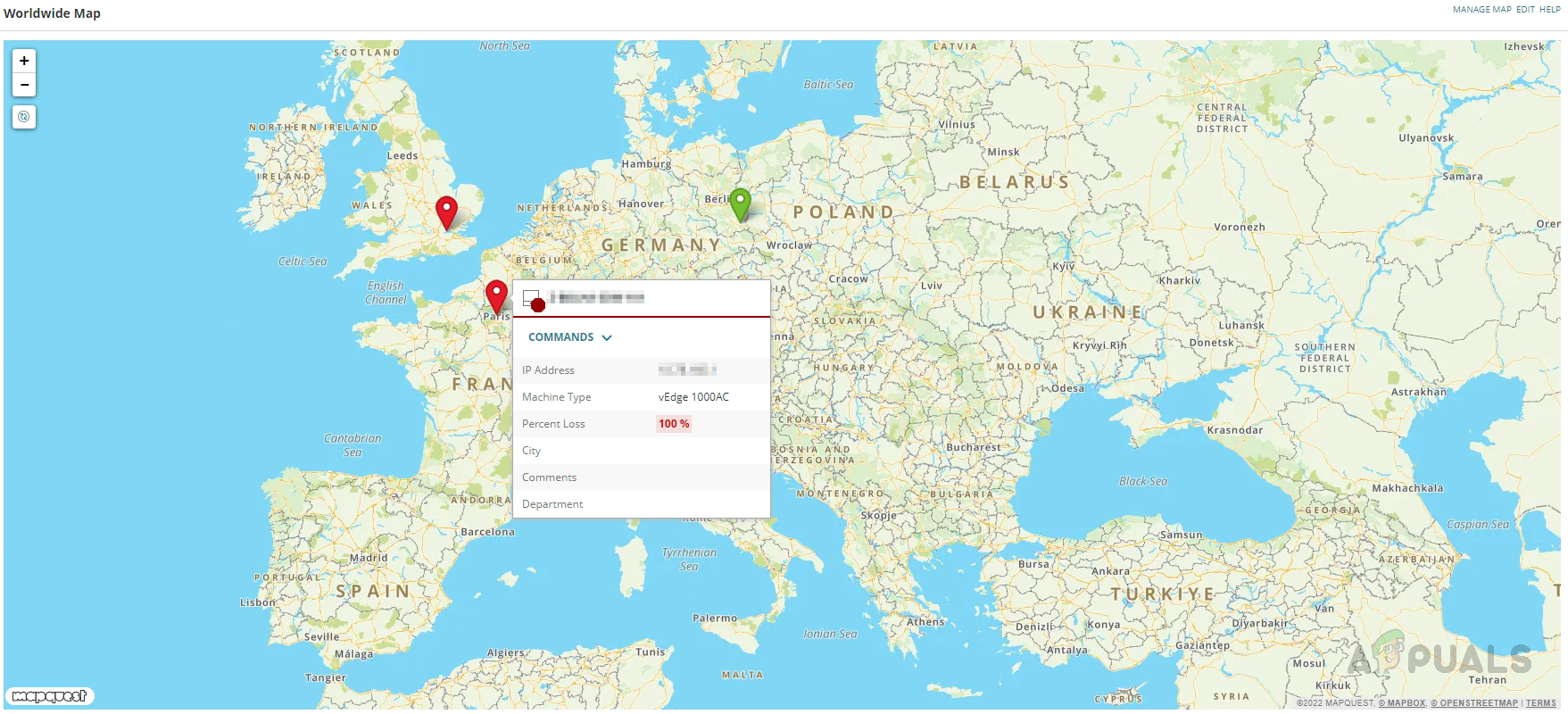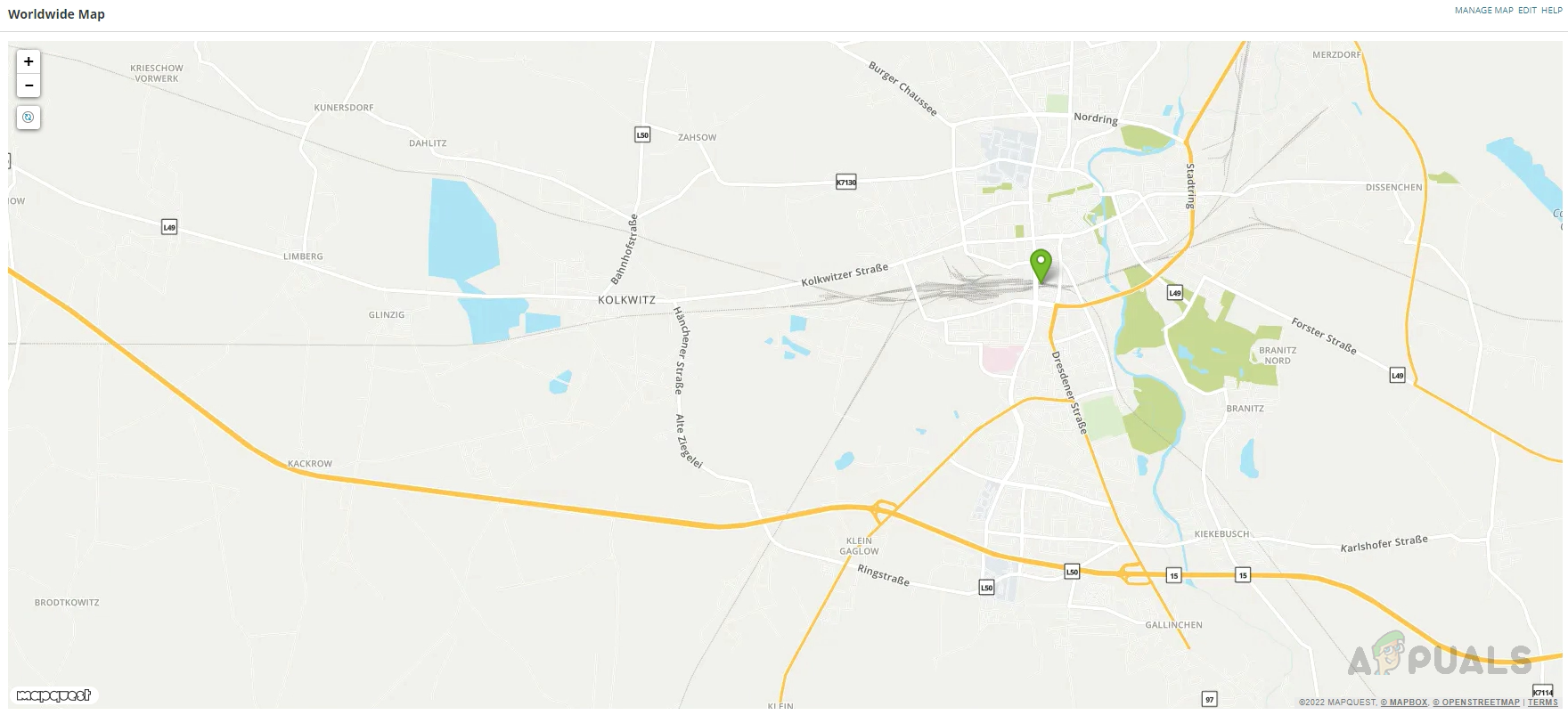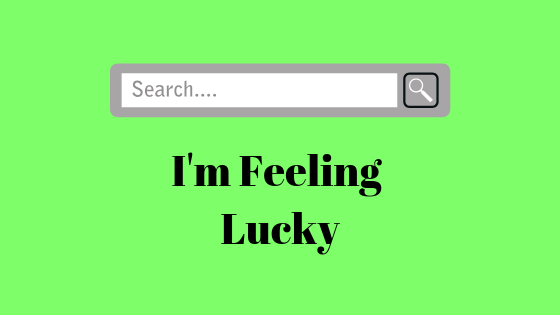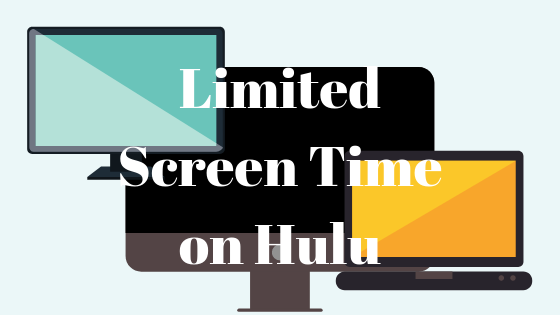Как создать глобальную карту сайта сети на карте Solarwinds WorldWide Map
Глобальная карта доступности сайта — это важная информационная панель для проверки доступности статуса местоположения филиала вашей организации по всему миру, и все это на одной панели. С помощью этой карты доступности сетевой администратор может понять любые проблемы с местоположением, а администраторы могут быть быстро назначены для устранения любых проблем.
Solarwinds предоставляет реальную карту на базе Open Street Map, которую мы можем использовать для создания глобальной карты доступности сайтов. Затем мы можем использовать эту карту для размещения основных устройств или всех устройств в группе и в точном местоположении каждого филиала, если это необходимо. При выходе из строя основного устройства или любого устройства внутри группы статус на карте будет соответствующим образом изменен. Мы можем быстро понять, что существует проблема, и действовать соответствующим образом. Нажмите на это связь чтобы узнать больше о карте мира Solarwinds и опробовать ее.
Программы для Windows, мобильные приложения, игры - ВСЁ БЕСПЛАТНО, в нашем закрытом телеграмм канале - Подписывайтесь:)
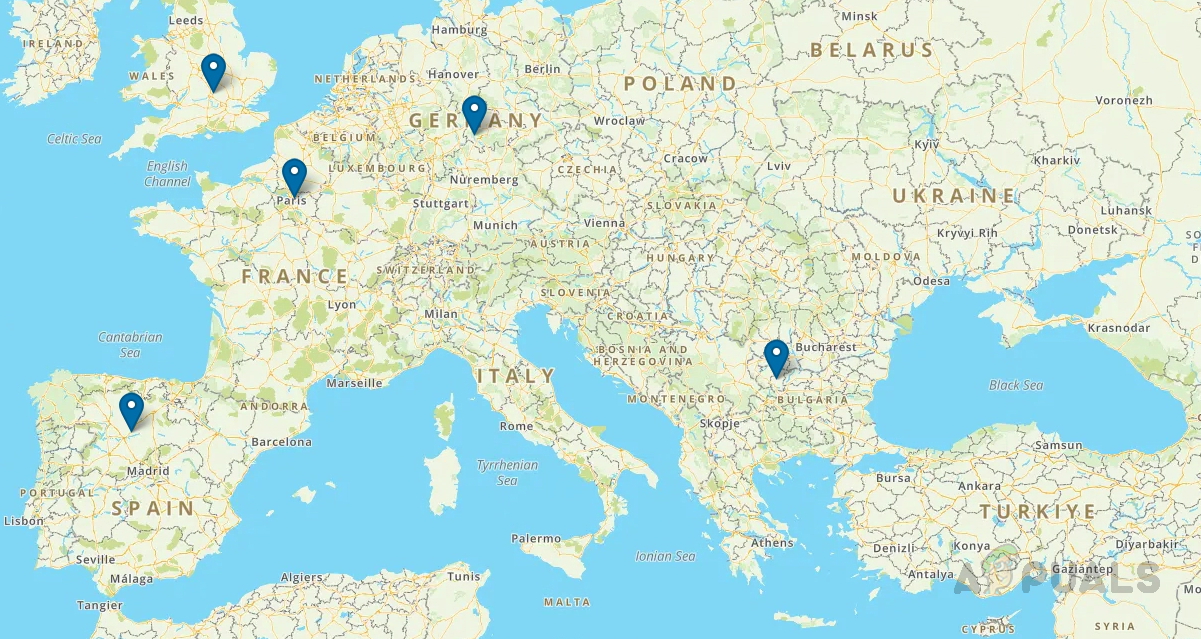
Как настроить карту мира Solarwinds
Существует три способа размещения сетевых устройств на карте мира.
- Автоматически размещайте сетевые устройства на карте мира Solarwinds.
- Разместите сетевые устройства вручную на карте мира Solarwinds.
- Разместите сетевые устройства, используя пользовательские свойства.
1. Автоматически размещайте сетевые устройства на карте мира Solarwinds.
Сетевые устройства необходимо настроить с использованием информации о местоположении, чтобы автоматически размещать узлы на карте мира Solarwinds. Ниже приведен рекомендуемый Solarwinds формат для настройки сведений о местоположении сетевого устройства.
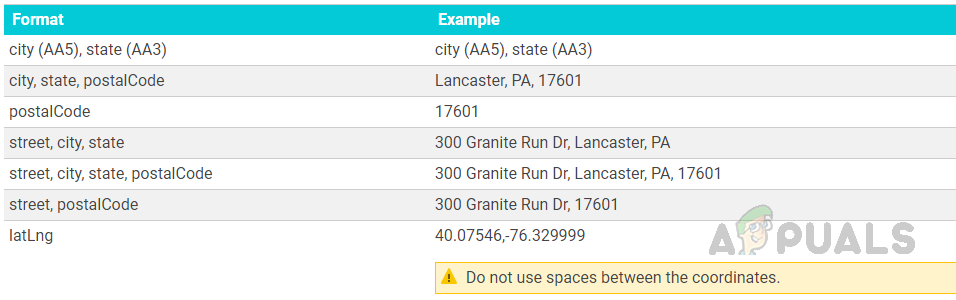
Solarwinds может считывать данные о местоположении, если устройства настроены в указанном выше формате. Чтобы отобразить узлы на карте, мы также изменяем настройки карты «Всемирная». Выполните следующие действия, чтобы изменить настройки.
- Зайдите в «Настройки», а затем «Все настройки».

- Нажмите «Управление картой мира» в разделе «Управление узлами и группами».

- Разверните «Еще» и выберите «Автоматическая геолокация».

- После включения автоматической геолокации все сетевые устройства, для которых настроена информация о местоположении, будут размещены на карте.
- Если вы не видите ни одного устройства на карте, значит, на устройстве не настроена информация о местоположении или информация о местоположении настроена неправильно. Измените конфигурацию информации соответствующим образом, чтобы устранить проблему.
Теперь давайте посмотрим, как вручную разместить узлы на карте мира.
2. Разместите сетевые устройства вручную на карте мира Solarwinds.
Выполните следующие шаги, чтобы вручную разместить узлы на карте мира.
- На странице «Управление картой мира».
- Нажмите «Поместить объект на карту вручную».

- Увеличьте карту и выберите точное место, где вы хотите разместить узел. Теперь выберите узел и нажмите «Поместить на карту».

- Выполните те же действия, чтобы разместить на карте все необходимые устройства.

- Мы завершили размещение всех необходимых устройств вручную на карте.
Теперь давайте посмотрим, как разместить сетевые устройства на карте с помощью пользовательских свойств.
3. Разместите сетевые устройства, используя пользовательские свойства.
Чтобы разместить сетевые устройства с использованием настраиваемых свойств, сначала нам нужно создать два настраиваемых свойства: широту и долготу, для узлов или группы. Если мы добавим значения в пользовательские свойства узла или группы, они будут автоматически размещены на карте. Назначение настраиваемого свойства группе поможет нам разместить группу устройств в одном месте. Процедура создания пользовательских свойств одинакова для узлов и групп. Следовательно, вы можете выполнить одни и те же шаги для них обоих. Давайте посмотрим, как использовать пользовательские свойства для размещения узлов на карте мира.
Создание настраиваемого свойства для узлов
- Зайдите в «Настройки», а затем «Все настройки».

- Нажмите «Управление настраиваемыми свойствами» в разделе «Управление узлами и группами».

- Нажмите «Добавить».

- Выберите Узлы в Типе объекта. Широта — одно из свойств по умолчанию, доступных для узлов. Вы можете выбрать его из списка. Если оно недоступно, введите «Широта» в поле «Имя свойства», выберите «Число с плавающей запятой» в формате и нажмите «Сохранить».

- Теперь выполните те же действия и создайте пользовательское свойство Longitude.
- Выберите широту и долготу из списка на странице «Управление пользовательскими свойствами» и нажмите «Экспорт».

- Выберите файл Excel (.xls) в формате файла и нажмите «Экспорт».

- Откройте экспортированный файл и заполните свойства необходимых узлов широтой и долготой местоположения объекта.
- Чтобы точно разместить узлы на карте, получите значения широты и долготы с веб-сайта Mapquest по этому адресу. связь. Mapquest предоставляет карту Solarwinds Worldwide.
- Обновите значения для необходимых узлов. Не меняйте никаких значений в столбце SHA1. Оно будет проверено при импорте значений обратно в Solarwinds.

- Теперь нам нужно импортировать обновленный лист в Solarwinds.
- На странице «Управление настраиваемыми свойствами» нажмите «Импорт».

- Просмотрите и выберите обновленный лист, убедитесь, что в разделе «Импортировать значения» выбраны «Узлы», и нажмите «Далее».

- Теперь выберите Широту (Карта мира) из раскрывающегося списка Широты. Выберите «Долгота» (карта мира) в разделе «Долгота». Если этого не сделать, узлы не будут размещены на карте. Нажмите «Проверить столбцы». После отображения сообщения об успехе нажмите «Импорт».

- После импорта пользовательских свойств перейдите на страницу «Управление картой мира», и мы увидим узлы, расположенные точно на указанной широте и долготе.

Теперь мы разместили узлы на карте. Вы можете выполнить те же действия, чтобы создать настраиваемые свойства для групп и импортировать значения настраиваемых свойств в группы. После настройки группы будут соответствующим образом размещены на карте.
Теперь посмотрим, как создать дашборд с картой.
- На странице «Все настройки» нажмите «Добавить новое представление» в разделе «Представления».

- Нажмите значок +, найдите «Карта мира» в поле поиска, выберите «Карта мира» и нажмите «Добавить выбранные ресурсы».

- После добавления виджета нажмите «Предварительный просмотр», чтобы настроить его.

- Мы можем увеличить длину виджета, перетащив линию столбца. Разверните виджет, чтобы лучше рассмотреть карту.

- Нажмите «Изменить», чтобы настроить другие аспекты карты.

- Измените высоту виджета с помощью Map Height.

- Нажмите «Установить местоположение и уровень масштабирования», чтобы настроить уровень масштабирования карты.

- При необходимости увеличьте карту и нажмите «Использовать по умолчанию».

- Выберите «Узлы и группы» и нажмите «Отправить». Если вы хотите исключить какие-либо узлы или группы для отображения на карте, вы можете использовать параметры фильтра, чтобы исключить их.

- Теперь мы можем увидеть глобальную карту сайта.

- Если мы наведем курсор на узел, мы сможем увидеть детали, связанные с узлом.

- Если мы щелкнем по узлу, мы попадем на страницу сводки узла, где мы сможем увидеть полную информацию об узле.
- Мы также можем увеличить масштаб карты, чтобы увидеть точное местоположение узла.

- Мы можем добавить созданное представление карты мира в навигационное меню Solarwinds.
- Чтобы узнать, как добавить представление в меню навигации Solarwinds, нажмите на эту ссылку.
Вот как мы можем настроить карту Solarwinds Worldwide Map для создания глобальной карты доступности сайта. Мы можем использовать эту карту доступности глобальных сайтов сети, чтобы отслеживать расположение филиалов организации на предмет любых проблем и действовать соответствующим образом.
Программы для Windows, мобильные приложения, игры - ВСЁ БЕСПЛАТНО, в нашем закрытом телеграмм канале - Подписывайтесь:)